Comment redémarrer Windows et 10 en utilisant uniquement le clavier

Tout le monde sait que pour fermer Windows, vous avez toujours dû cliquer sur le bouton Démarrer ... mais que faire si vous ne voulez pas Cliquez sur? Que se passe-t-il si votre souris se brise ou si vous vous sentez simplement paresseux et que vous ne voulez pas l'atteindre? Voici comment redémarrer ou éteindre Windows 8 en utilisant simplement le clavier
Dans les éditions précédentes de Windows, vous pouviez facilement faire cela en déplaçant le menu Démarrer et en naviguant avec la touche Windows puis les touches fléchées, mais Windows 8. x a cet écran de démarrage vraiment ennuyeux qu'ils enlèvent heureusement dans la prochaine version.
C'est vraiment simple.
D'abord, utilisez WIN + X pour afficher le menu des outils électriques.
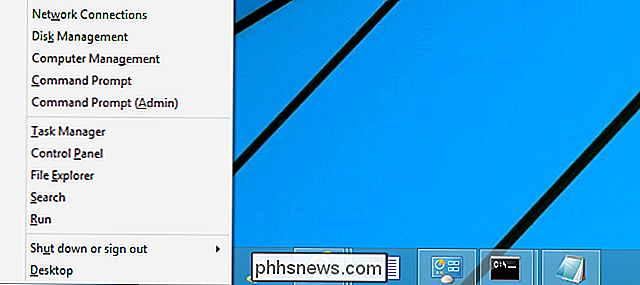
Puis utilisez la touche U du clavier pour faire apparaître le " Arrêtez-vous ou déconnectez-vous "menu.
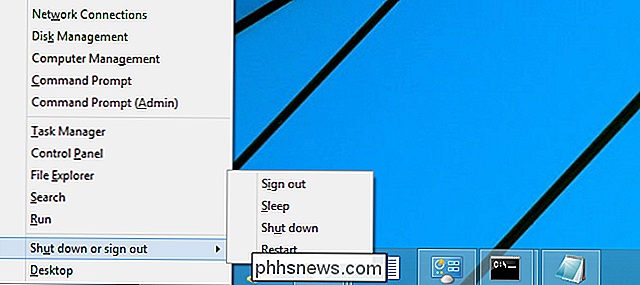
Maintenant, vous pouvez utiliser la touche U pour arrêter immédiatement, ou R pour redémarrer, S pour dormir, ou I pour déconnecter. Vous êtes maintenant un ninja clavier. Soyez fier de vous.
Mise à jour : Mr Wizard dans les commentaires souligne que vous pouvez également cliquer sur le bureau (ou simplement vous assurer que le bureau est la fenêtre active) et utiliser ALT + F4 pour faire apparaître la fermeture boîte de dialogue

Comment optimiser Optifine pour une expérience Minecraft en douceur
Même si vous ne voulez pas trop modérer Minecraft, chaque joueur devrait installer Optifine. Aujourd'hui, nous allons creuser dans les tripes d'Optifine et mettre en évidence toutes les façons dont vous pouvez l'utiliser pour optimiser votre expérience Minecraft si vous êtes sur une plate-forme de jeu de puissance ou un ancien ordinateur portable.

Installation de Windows Media Center sous Windows 10
Microsoft a supprimé Windows Media Center de Windows 10, et il n'existe aucun moyen officiel de le récupérer. Bien qu'il existe d'excellentes alternatives comme Kodi, qui peut lire et enregistrer des émissions de télévision en direct, la communauté a rendu Windows Media Center fonctionnel sur Windows 10.


